перерозподіл тонера
Коли ресурс картриджа майже вичерпано, відбувається наступне:
• відбитки стають бляклими, або на них з'являються білі смуги;
• індикатор Д блимає червоним.
В цьому випадку якість друку можна тимчасово покращити, перерозподіливши залишився тонер або заправивши картридж 108R00909. Іноді блякла друк або білі смуги залишаються і після перерозподілу тонера.
1. кройтеОт передню кришку.

3. Покачайте з боку в бік 5-6 разів, щоб тонер в ньому розподілився рівномірно.

Якщо тонер потрапив на одяг, струсіть його сухою ганчіркою та виперіть в холодній воді. Під дією гарячої води тонер в'їдається в тканину.
Не торкайтесь нижньої частини, пофарбованої в зелений колір. Для цього тримайте його за ручку.
4. Утримуйте за ручку, повільно вставте його в пристрій.
Виступи і відповідні виїмки пристрої забезпечують правильне положення при вставці і його надійну фіксацію в робочому положенні.

5. Закрийте передню кришку і перевірте надійність закриття.
Рекомендації щодо запобігання скручування паперу
1. Відкрийте задню кришку.
2. Опустіть натискні важелі з обох сторін.

1 Нажимной важіль
Чи не закривайте задню кришку під час друку. Використовуйте цей спосіб лише тоді, коли відбиток скручується більш ніж на 20 мм.
Як уникнути зминання паперу
У більшості випадків застрягання можна уникнути, якщо використовувати папір рекомендованого типу. При виникненні застрягання виконайте наступне.
1. Відкрийте і закрийте передню кришку, і зім'ятий папір автоматично виштовхне з пристрою.
Якщо папір не виходить, перейдіть до наступного кроку.
2. влекіте2.Із лоток.

3. Плавно витягніть зім'ятий папір.

Якщо застряглий папір не витягується або її не видно, перевірте, чи не зам'ялася вона в області термофіксації або картриджа ксерокс 108R00909.
4. Вставте лоток 1 на місце до клацання. Друк автоматично відновиться.
У лотку ручного подавання
1. Якщо папір подається неправильно, витягніть його з пристрою.

2. Відкрийте і закрийте передню кришку, щоб відновити друк.
усередині принтера
При роботі область термофіксації сильно нагрівається. Під час вилучення паперу з пристрою дотримуйтеся обережності.
1. ройтеОтк передню кришку пристрою і витягніть його, обережно натискаючи на нього.

2. Плавно витягніть зім'ятий папір.

3. Встановіть на місце і закрийте передню кришку. Друк автоматично відновиться.
У зоні виведення паперу
1. Відкрийте і закрийте передню кришку, і зім'ятий папір автоматично виштовхне з пристрою.
Якщо зім'ятий папір не видно, переходите до наступного кроку.
2. Обережно витягніть папір з вихідного лотка.

Якщо не вдається визначити місце застрягання або папір витягується з працею, не витягайте її і переходьте до наступного кроку.
3. Відкрийте задню кришку.
4. Опустіть натискні важелі і витягніть папір. Поверніть натискні важелі в початкове положення.
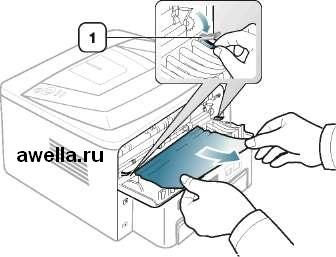
1 Нажимной важіль
Якщо зім'ятий папір не видно, переходите до наступного кроку.
5. Потягніть важелі кришки термофіксації і витягніть папір. Поверніть важелі кришки термофіксації в початкове положення.

При роботі область термофіксації сильно нагрівається. Під час вилучення паперу з пристрою дотримуйтеся обережності.
6. акройтеЗ задню кришку.
7. ройтеОтк і закрийте передню кришку; друк автоматично відновиться.
Усунення інших неполадок

• Вимкніть кабель пристрою і підключіть його ще раз. - Локальна друк

Друк по мережі (тільки принтер Phaser 3160N)

Проблеми при подачі паперу
Проблеми якості друку
Якщо внутрішні компоненти пристрою забруднені або папір завантажено неправильно, якість друку може погіршитися. У таблиці наведено інструкції щодо усунення подібних проблем.
РЕКОМЕНДОВАНІ ДІЇ
• Вертикальні білі смуги або бліді області можуть з'являтися на сторінці через низький рівень тонера. Термін служби можна трохи продовжити заправивши його.
Можливо, папір не відповідає встановленим вимогам (наприклад, занадто вогкий або шорсткий).
• Якщо вся сторінка бліда, значить встановлено занадто низький дозвіл друку або перебуває в режимі економії тонера. Налаштуйте дозвіл друку і вимкніть режим економії тонера; см. екранну довідку драйвера принтера.
• четаніе • З таких недоліків друку, як бляклі ділянки і змазування, може вказувати на необхідність очищення.
Можливо, забруднено поверхню блока лазерного сканування всередині пристрою.
Можливо, папір не відповідає встановленим вимогам (наприклад, занадто вогкий або шорсткий). • чистий • За ролик перенесення. Почистіть апарат. Зверніться до служби технічної підтримки. Можливо, слід почистити тракт подачі паперу. Зверніться до служби технічної підтримки.
білі точки
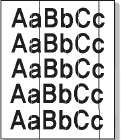
Безладно розташовані на сторінці бліді області зазвичай округлої форми можуть виникати за вказаними нижче причин.
• ельнийОтд аркуш паперу непридатний для друку. Спробуйте надрукувати завдання.
• еравномерная • Н вологість паперу або наявність на її поверхні є вологі плями. Використайте інший папір.
• ачественнаяНек партія паперу. Порушення технологічного процесу виробництва паперу може призвести до тонер не триматиметься. Використайте інший папір або іншого сорту.
Змініть параметри принтера та спробуйте ще раз. Відкрийте вікно Налаштування друку, перейдіть на вкладку Папір і виберіть тип паперу щільний папір. Якщо проблема не зникне, зверніться до служби технічної підтримки.
Пристрій не друкує.
Пристрій не друкує сторінки цілком, і вони виходять наполовину порожніми.
При друку документа з'являється повідомлення про помилку: «Can not open port device file».
У процесі друку не слід змінювати значення параметрів завдання (наприклад, за допомогою службової програми LPR). Усі відомі версії сервера CUPS переривають завдання друку при зміні його параметрів і намагаються повторно запустити перерване завдання. Оскільки драйвер Unified Linux Driver блокує порт пристрою під час друку, у разі раптового переривання роботи драйвера порт залишається заблокованим і недоступним для подальших завдань друку. У цьому випадку спробуйте звільнити порт, натиснувши кнопку Release port в вікні Port configuration.